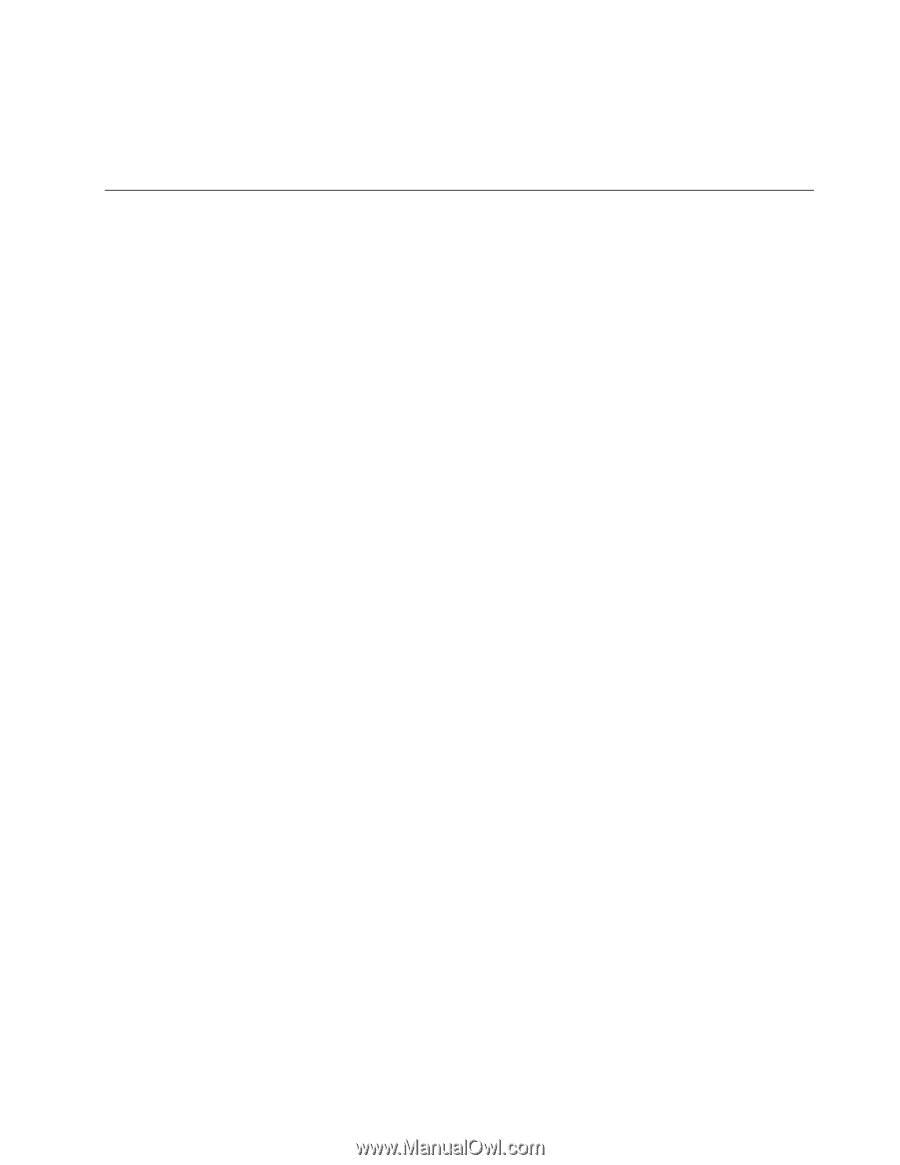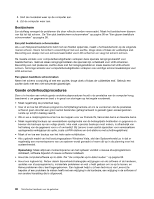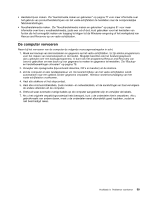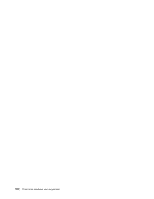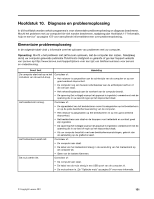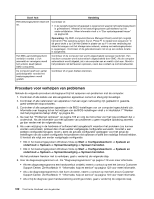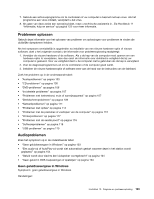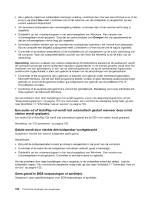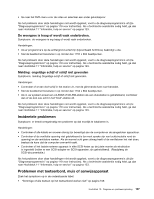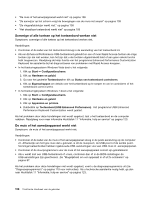Lenovo ThinkCentre M91 (Dutch) User guide - Page 117
Problemen oplossen, Audioproblemen, Geen geluidsweergave in Windows
 |
View all Lenovo ThinkCentre M91 manuals
Add to My Manuals
Save this manual to your list of manuals |
Page 117 highlights
7. Gebruik een antivirusprogramma om te controleren of uw computer is besmet met een virus. Als het programma een virus ontdekt, verwijdert u dat virus. 8. Als geen van deze acties een oplossing biedt, roept u technische assistentie in. Zie Hoofdstuk 11 "Informatie, hulp en service" op pagina 123 voor meer informatie. Problemen oplossen Gebruik deze informatie voor het oplossen van probleem om oplossingen voor problemen te vinden die duidelijke dymptomen hebben. Als het symptoom onmiddellijk is opgetreden na installatie van een nieuwe hardware-optie of nieuwe software, doet u het volgende voordat u de informatie voor probleemoplossing raadpleegt: 1. Verwijder de nieuwe hardware of de software. Als u de kap van de computer moet openen om een hardware-optie te verwijderen, lees dan eerst de informatie over elektrische veiligheid die bij uw computer is geleverd. Voor uw veiligheid dient u de computer niet te gebruiken als de kap is verwijderd. 2. Voer de diagnoseprogramma's uit om te controleren of de computer goed werkt. 3. Installeer de nieuwe hardwareoptie of software weer aan de hand van de instructies van de fabrikant. Zoek het probleem op in de onderstaande tabel: • "Audioproblemen" op pagina 103 • "CD-problemen" op pagina 105 • "DVD-problemen" op pagina 106 • "Incidentele problemen" op pagina 107 • "Problemen met toetsenbord, muis of aanwijsapparaat" op pagina 107 • "Beeldschermproblemen" op pagina 109 • "Netwerkproblemen" op pagina 111 • "Problemen met opties" op pagina 114 • "Problemen met de prestaties of vastlopen van de computer" op pagina 115 • "Printerproblemen" op pagina 117 • "Problemen met de seriële poort" op pagina 118 • "Softwareproblemen" op pagina 118 • "USB-problemen" op pagina 119 Audioproblemen Zoek het symptoom op in de onderstaande tabel: • "Geen geluidsweergave in Windows" op pagina 103 • "Een audio-cd of AutoPlay-cd wordt niet automatisch gestart wanneer deze in het station wordt geplaatst." op pagina 104 • "Geluid wordt door slechts één luidspreker voortgebracht" op pagina 104 • "Geen geluid in DOS-toepassingen of spelletjes" op pagina 104 Geen geluidsweergave in Windows Symptoom: geen geluidsweergave in Windows Handelingen: Hoofdstuk 10. Diagnose en probleemoplossing 103